如何在Windows 10计算机上启用5GHz WiFi网络频段?在2.4GHz WiFi上,WiFi并未以可用性或网络速度非常慢? 2.4 GHz连接以较低的速度更远,而5GHz的速度在较短范围内更快。如果您遇到WiFi连接方面的问题,则可以尝试更改首选乐队。在本教程中,我们将向您展示如何在Windows 10中查看或更改Wifi适配器的首选频段。
第1部分:检查您的计算机连接到哪个WiFi频段
按Windows键 + i打开设置应用程序。导航到网络和互联网- >无线上网。在右侧,单击“硬件属性”链接在您当前的WiFi连接下。
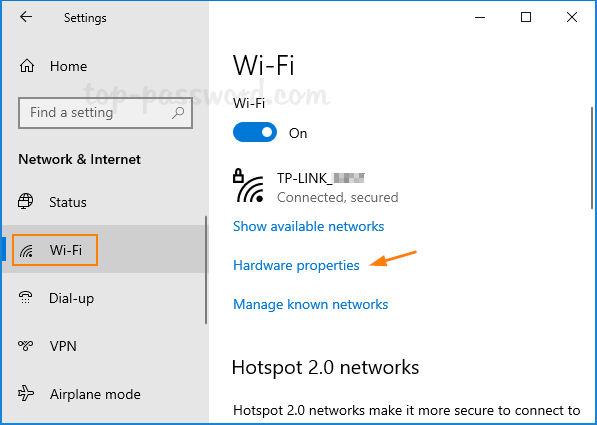
在属性页面中,您将看到WiFi网络连接的频段以及SSID,协议,安全类型,IP和MAC地址。

第2部分:通过设备管理器更改WiFi适配器的首选频段
建议阅读:
按Windows键 + R打开“运行”对话框,键入devmgmt.msc然后按Enter启动设备管理器。
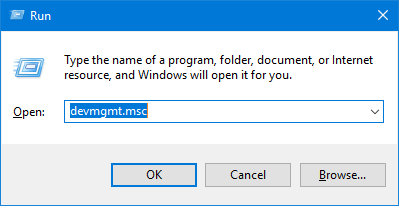
扩张网络适配器然后右键单击WiFi适配器,然后选择特性。
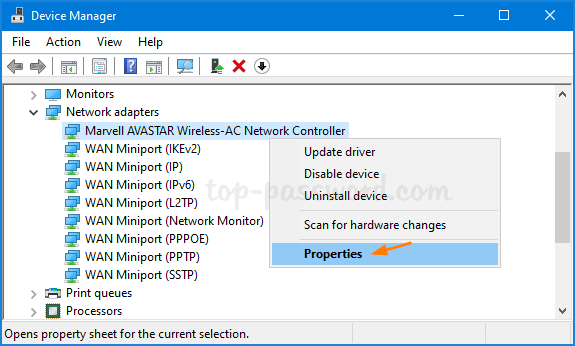
去先进的选项卡。选择“首选乐队“ 或者 ”乐队”财产,将其值更改为2.4GHz或5GHz,然后单击好的。就我而言,我想使用5GHz进行更快的WiFi体验。
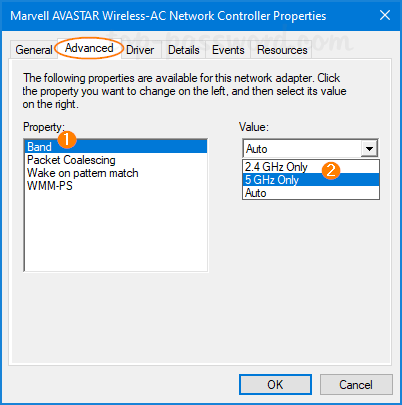
笔记:如果缺少“频段”属性,则您的WiFi适配器可能不支持5GHz。
